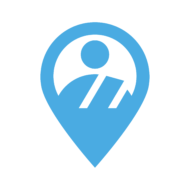📘導入時や個別訪問前に知っておきたい機能
ミエセンは、個別訪問の記録を残していくのにとても便利なアプリです。
これからご紹介する機能も確認してから現場でお役立てください。
また、詳しい操作手順は、「関連: 」でご案内する各機能の操作ガイドもご参考ください。
初級編 [絶対見ておこう!]
ワンタップ登録を有効にする
簡易入力画面を省いた、長押し登録を有効にします。デフォルトはオフです。
住所1姓(ゼンリン住宅地図利用時のみ)を自動で登録します。
関連: [ワンタップ登録]を利用する

デフォルトで現在地表示にする
地図が読み込まれてから、「現在地→現在地」をタップする手間が省けます。
関連: 名簿登録オプション
関連: 現在地の表示(現在地・車載モード)

ミエセンLINE公式アカウントを「友だち」追加する
LINE「ミエセン事務局」を開く
![]()
ご利用中のサポート(操作に関するご質問、サービスに関するご質問)のお答えはLINEをおすすめしております。当社デスクからのご対応が最もスムーズです。操作で不明の際は画像送信もご利用ください。
対応時間: 平日10:30-16:30 ※時間外のご連絡は、翌営業日以降の返信となります。内容によりお時間を頂戴します。
中級編 [ミエセンに慣れてきたら!]
属性バーのラベルを変更する
属性バーの、2行目・3行目を端末ごとに自由に変更できることは、ご存知でしたか。
デフォルトでは姓フリガナ名フリガナとなっていますが、
例えば勤務先団体名所属コミュニティ名簿種類などを表示することで、属性画面を開かずに地図上で重要な属性を確認できます。
関連: 属性バーの機能 [世帯情報・ポスター]


属性の表示切り替え、上下並べ替え
ミエセンではたくさんのデフォルト項目をご用意しておりますが、自身の名簿と照らし合わせたときに、「これは使わないな」という属性もあることかと思います。
一方で、ミエセンでは下の方に表示される項目でも、とても重要な属性もあるかと思います。
属性画面のカスタマイズを行って、たくさんスクロールをしなくても必要な情報が見られるように設定してみてはいかがでしょうか。
関連: 表示属性の変更 [世帯情報・ポスター]


ルート案内アプリを選択する
iOS標準「マップ」アプリと「Google Maps」アプリを選べます。より慣れている地図アプリのナビ機能をご利用ください。
関連: ルート案内で使用する地図アプリを選択する
上級編 [フルに使いこなす!]
住宅地図の切り替え、2台で使い回す方法
ゼンリン住宅地図は、ミエセンの住宅地図配信アカウントに対して、「同時接続1台(1ライセンス)」となっています。
同時に2台以上から住宅地図の読み込みを行おうとすると、全ての端末で住宅地図の配信が止まってしまいますが、そのような状態を回避する方法をお伝えします。
関連: 「ゼンリン住宅地図」を複数台で使いまわしたい

名刺の登録には「連続登録」が便利です
入力フォームからデータの登録をします。
法人名刺など、同じ住所のデータを連続して登録するときには、一部属性をコピーすることができます。
地図画面、右上の [プラス]ボタンをタップして[連続登録]画面を呼び出します。
関連: 連続登録ボタン (世帯情報)

いかがでしょうか。ご自身の活動にフィットする使い込みを可能にするのが、ミエセンの大きな魅力です。
選挙コンサルタント大濱﨑の監修を受けながら、開発チーム一同、「ミエセン」の機能を改善・向上すべく日々奮闘しております。
今後とも、ミエセンのご愛顧を何卒よろしくお願い申し上げます。